Ξεκινήστε – AVAide DVD Ripper για Windows
Λήψη & Εγκατάσταση
Βήμα 1Κατεβάστε
Κάντε κλικ στο κουμπί λήψης για λήψη του αρχείου εγκατάστασης του AVAide DVD Ripper.
Βήμα 2 Εγκαθιστώ
Κάντε διπλό κλικ στο αρχείο "dvd-ripper.exe" και κάντε κλικ στο Εγκαθιστώ κουμπί για να το εγκαταστήσετε.
Κάντε κλικ Ξεκίνα τώρα για να ξεκινήσετε να χρησιμοποιείτε το AVAide DVD Ripper.
Κάντε διπλό κλικ στο αρχείο "dvd-ripper.dmg" και σύρετε το εικονίδιο του προγράμματος στον φάκελο της εφαρμογής σας για να το χρησιμοποιήσετε.
Περιορισμοί δοκιμής
Ορισμένες δυνατότητες είναι περιορισμένες στη δοκιμαστική έκδοση. Στη δοκιμαστική έκδοση, μπορείτε να μετατρέψετε διάρκεια 5 λεπτών για κάθε αντιγραφή DVD και να αντιγράψετε μόνο 5 δίσκους DVD σε φάκελο DVD/αρχείο ISO με 30 ημέρες. Τα πρόσθετα εργαλεία όπως το Media Metadata Editor, το Video Compressor, το GIF Maker, το 3D Maker , το VideoEnhancer περιορίζονται επίσης σε 5 αρχεία.

Για να απολαύσετε πλήρεις δυνατότητες χωρίς περιορισμό, μπορείτε να αγοράσετε την πλήρη έκδοση του AVAide DVD Ripper.
Κανω ΕΓΓΡΑΦΗ
Βήμα 1Εισαγάγετε το παράθυρο εγγραφής
Εκκινήστε το AVAide DVD Ripper και κάντε κλικ στο Κανω ΕΓΓΡΑΦΗ κουμπί στο αναδυόμενο παράθυρο.
Ή κάντε κλικ Κανω ΕΓΓΡΑΦΗ (το εικονίδιο του κλειδιού) στην επάνω δεξιά πλευρά της διεπαφής για να εισέλθετε στο παράθυρο εγγραφής.
Μπορείτε επίσης να κάνετε κλικ Μενού (το εικονίδιο των τριών οριζόντιων γραμμών) στην επάνω δεξιά πλευρά της διεπαφής.
Βήμα 2Κανω ΕΓΓΡΑΦΗ
Στο παράθυρο εγγραφής, πληκτρολογήστε το Διεύθυνση ηλεκτρονικού ταχυδρομείου και Κωδικός εγγραφής λάβατε μετά από μια επιτυχημένη αγορά. Κάντε κλικ Θέτω εις ενέργειαν κουμπί για εγγραφή του AVAide DVD Ripper.

Εκσυγχρονίζω
Το AVAide DVD Ripper θα ενημερώνεται πάντα για να βελτιώνει τις λειτουργίες του και να διορθώνει σφάλματα. Μπορείτε να ενημερώσετε το λογισμικό χειροκίνητα ή αυτόματα.
1. Πηγαίνετε στο Μενού εικονίδιο και επιλέξτε Ελέγξτε την Ενημέρωση για να ελέγξετε την τρέχουσα έκδοση του AVAide DVD Ripper.

2. Μπορείτε επίσης να πάτε στο Μενού εικονίδιο και επιλέξτε Προτίμηση. Τσιμπούρι Ελέγξτε για αυτόματη ενημέρωση επιλογή στο Γενικός Ρυθμίσεις. Στη συνέχεια, το λογισμικό σας θα ενημερωθεί αυτόματα.

3. Για να βεβαιωθείτε ότι χρησιμοποιείτε το πιο πρόσφατο λογισμικό, μπορείτε να μεταβείτε στην επίσημη ιστοσελίδα του AVAide DVD Ripper και κατεβάστε την πιο πρόσφατη έκδοση.
Απαιτήσεις συστήματος
| Έκδοση προϊόντος | Υποστηριζόμενο λειτουργικό σύστημα | CPU/Επεξεργαστής | ΕΜΒΟΛΟ |
| Windows | Windows 11/10/8.1/8/7 (32-bit/64-bit) | CPU Intel/AMD 1GHz ή παραπάνω | 2GB RAM ή περισσότερο |
| Μακ | macOS 10.12 – 26 | Επεξεργαστής Intel και Apple Silicon 1GHz ή μεγαλύτερος | 2GB RAM ή περισσότερο |
Υποστηριζόμενες μορφές εισόδου
| Τύποι αρχείων |
| DVD | Δίσκος DVD, Φάκελος DVD, Αρχεία ISO, Δίσκος AVCHD, Φάκελος AVCHD |
| Βίντεο 8K/5K | MP4, MKV |
| Κωδικοποίηση βίντεο 8K/5K | H.265/HEVC |
| Βίντεο 4K UHD | MP4, AVI, FLV, WebM, TS, MKV, MOV, MXF |
| Κωδικοποίηση 4K UHD | H.265/HEVC, H.264, VP8, VP9, MPEG, XviD |
| Βίντεο HD | 3GP(*.3gp;*.3g2), AVI, DV Files (*.dv;*.dif), MOD, MJPEG (*.mjpg;*.mjpeg), Flash Files (*.flv;*.swf;* .f4v), MKV, MPEG (*.mpg;*.mpeg;*.mpeg2;*.vob;*.dat), MPEG4 (*.mp4;*.m4v), MPV, QuickTime Files (*.qt;* .mov), Αρχεία πραγματικών πολυμέσων (*.rm;*.rmvb), TOD, Αρχεία ροής μεταφοράς βίντεο (*.ts;*.trp;*.tp), Αρχεία πολυμέσων Windows (*.wmv;*.asf) |
| Ήχος | Αρχεία AAC, AIFF (*.aif;*.aiff), CUE, FLAC, M4A, Αρχεία MPEG (*.mp3;*.mp2), Αρχεία ήχου Monkey (*.ape), Ogg, Raw AC3 Files (*.ac3 ), πραγματικά αρχεία ήχου (*.ra;*.ram), αρχεία SUN AU (*.au), WAV, WMA |
| Εικόνα | GIF |
Υποστηριζόμενες μορφές εξόδου
| Τύποι αρχείων |
| DVD | Δίσκος DVD, Φάκελος DVD, Αρχείο DVD ISO |
| βίντεο | TS, MTS, M2TS, MXF, TRP, TP, MP4, M4V, QT, MOV, MPG, MPEG, MPEG2, MPEG4, MJPG, MJPEG, AVI, 3GP, 3G2, FLV, MOD, TOD, RM, RMVB, WMV, ASF, MKV, SWF, F4V, VOB, DAT, DV, DIF, WebM |
| 4K UHD | MP4, TS, MKV, AVI, FLV, WebM, MOV, MXF |
| Βίντεο HD | Βίντεο HD ASF(.asf), βίντεο HD AVI(.avi), βίντεο HD H.264/MPEG-4 AVC(.mp4), Μορφή βίντεο HD MKV(.mkv), Βίντεο HD MOV(.mov), HD MPG( .mpg), HD TS(.ts), HD WMV(.wmv),HD MP4(.mp4), HD WebM(.webm) |
| Ήχος | FLAC, WAV, WMA, MP3, MP2, AAC, AC3, AIFF, APE, CAF, MPC, QCP, OGG, M4A, M4B, AUD, MKA, AIFC, RA, RAM, AU, AIF, CUE |
Υποστηριζόμενες συσκευές
| Τύποι συσκευών |
| μήλο | iPhone 17, iPhone Air, iPhone 17 Pro, iPhone 17 Pro Max, iPhone 16, iPhone 16 Plus, iPhone 16 Pro, iPhone 16 Pro Max, iPhone 15, iPhone 15 Plus, iPhone 15 Pro, iPhone 15 Pro Max, iPhone 14, iPhone 14 Pro, iPhone 14 Pro Max, 14 Plus, iPhone 13, iPhone 13 Pro, iPhone 13 Pro Max, iPhone 13 mini, iPhone 12/12 Pro/12 Pro Max/12 mini, iPhone 11/11 Pro/11 Pro Max, iPhone XS/XSMax, iPhone XR, iPhone X, iPhone 8, iPhone 8 Plus, iPhone 7, iPhone 7 Plus, iPhone 6s, iPhone 6s Plus, iPhone 6, iPhone 6 Plus, iPhone SE, iPhone 5s, iPhone5c, iPhone 5, iPhone 4S, iPhone 4, iPhoneiPad Pro, iPad Air 2, iPad Air, iPad mini 4, iPad mini 3, iPad mini 2, iPadmini, iPad 4, iPad 3, iPad 2, iPadiPod Touch, iPod Nano, iPod Classic, iPodApple TV, Apple TV 2, Apple TV3 |
| Samsung | Samsung Galaxy S10, Samsung Galaxy S9, Samsung Galaxy S8, Samsung Galaxy S7, Samsung Galaxy S6, Samsung Galaxy S5, Samsung Galaxy S4, Samsung Galaxy S III, Samsung Galaxy S II, Samsung Galaxy S, Samsung Galaxy Note 9, Samsung GalaxyNote 8 , Samsung Galaxy Note 5, Samsung Galaxy Note Edge, Samsung Galaxy Note 4, Samsung Galaxy Note 3, Samsung Galaxy Note II, Samsung Galaxy NoteSamsung GalaxyA series, Samsung Galaxy J series, Samsung Galaxy Tab, Samsung TV |
| Google | Pixel 3, Pixel 3 XL, Pixel 2, Pixel 2 XL, Pixel, Pixel XL |
| HUAWEI | Huawei P30, Huawei P20, Huawei P10, Huawei P9/P8, Huawei Mate 20, Huawei Mate10, Huawei Mate 9/8, Huawei Ascend Y9, Huawei Ascend Y7, Huawei Nova 4, HuaweiNova 3, Honor 8A, Honor Magic 2, Honor 8X, Honor 8C, Honor 10, Honor Play |
| SONY | Xperia 10, Xperia XZ3, Xperia XZ2, Xperia XA2, Xperia XZ1, Xperia XA1, XperiaXZ, Xperia XA, Sony TV, PlayStation 4, PlayStation 3, PlayStation PortableM |
| LG | LG G8, LG G7, LG G6, LG G5, LG G4, LG V50, LG V40, LG V35, LG V30, LG TV |
| HTC | HTC U12 life, HTC U12+, HTC Desire 12, HTC U11 life, HTC U11+, HTC U11, HTCDesire 10 lifestyle |
| XIAOMI | Mi 9, Mi 8, Mi MIX 3, Mi Max 3, Mi A2, Mix 2S, Redmi 7, Redmi Note 7, Redmi 6, Redmi Note 6, Redmi 6A, Redmi S2, POCOPHONE F1 |
| Motorola | Moto G7, Moto Z3, Moto G6, Moto E5, Moto X4, Moto E4, Moto Z2, Moto G5, Moto Z |
| Κονσόλα παιχνιδιού | Xbox One, Xbox One S, Xbox One X, Xbox 360, PS4, PS3, PSP, PS Vita, Wii |
Αντιγραφή DVD
Το AVAide DVD Ripper είναι το εξαιρετικό λογισμικό αντιγραφής DVD. Μπορεί να αντιγράψει ταινίες DVD σε ψηφιακά αρχεία βίντεο ή ήχου.
Βήμα 1Φόρτωση DVD
Τοποθετήστε το δίσκο DVD στη μονάδα του υπολογιστή. Εκκινήστε το AVAide DVD Ripper και κάντε κλικ Φόρτωση DVD κουμπί για να φορτώσετε το δίσκο DVD στο πρόγραμμα. Μπορείτε επίσης να κάνετε κλικ στο αναπτυσσόμενο βέλος δίπλα Φόρτωση DVD για να εισαγάγετε το δίσκο DVD, το αρχείο DVD ISO ή το φάκελο DVD.

Μετά τη φόρτωση του DVD, μαθαίνετε περισσότερες λειτουργίες από την κύρια διεπαφή του.
1. Μπορείτε να κάνετε κλικ στο Πλήρης Λίστα Τίτλων κουμπί για να επιλέξετε τον τίτλο που θέλετε. Κάντε κλικ Μετονομάζω (το εικονίδιο στυλό) για να μετονομάσετε τον τίτλο.
2. Μπορείτε να κάνετε κλικ Προσθήκη κομματιού ήχου για να προσθέσετε ένα κομμάτι ήχου από το τοπικό, κάντε κλικ Το κομμάτι ήχου είναι απενεργοποιημένο για να απενεργοποιήσετε το κομμάτι ήχου.
3. Κάντε κλικ Προσθήκη υπότιτλου για να προσθέσετε έναν υπότιτλο SRT, SSA ή ASS ή κάντε κλικΟι υπότιτλοι είναι απενεργοποιημένοι για να απενεργοποιήσετε έναν υπότιτλο.
4. Το Μορφή εικονίδιο και το Rip All to Και οι δύο επιλογές σάς επιτρέπουν να επιλέξετε τη μορφή εξόδου για αντιγραφή DVD.

Βήμα 2Επιλέξτε μορφή εξόδου
Παω σε Rip All to περιοχή και κάντε κλικ στο αναπτυσσόμενο βέλος για να επιλέξετε τη μορφή εξόδου. Μπορείτε να εντοπίσετε Βίντεο, Ήχος, ή Συσκευή καρτέλα για να επιλέξετε τις μορφές βίντεο εξόδου, τις μορφές ήχου ή την κατάλληλη μορφή για αναπαραγωγή σε φορητές συσκευές.

Εάν χρειάζεται, κάντε κλικ Προσαρμοσμένο προφίλ (το εικονίδιο με το γρανάζι) για να προσαρμόσετε τις ρυθμίσεις βίντεο όπως η ποιότητα βίντεο, η ανάλυση, ο κωδικοποιητής, ο ρυθμός καρέ και ο ρυθμός bit. Μπορείτε επίσης να προσαρμόσετε τις ρυθμίσεις ήχου όπως κωδικοποιητής, κανάλι, ρυθμός δειγματοληψίας και ρυθμός μετάδοσης bit.

Βήμα 3Αντιγραφή DVD
Τέλος, πηγαίνετε στο Αποθήκευση σε περιοχή και επιλέξτε το φάκελο εξόδου. Στη συνέχεια κάντε κλικ στο Rip All κουμπί για να ξεκινήσει η μετατροπή του DVD σε βίντεο ή ήχο.

Σημείωση: Μπορείτε να κάνετε κλικ στο Ενεργοποιήστε την επιτάχυνση υλικού για να βεβαιωθείτε ότι η αντιγραφή του DVD έχει προχωρήσει με γρήγορη ταχύτητα.
Επεξεργασία DVD
Το AVAide DVD Ripper είναι εξοπλισμένο με πολλαπλές δυνατότητες επεξεργασίας. Μπορείτε να προσαρμόσετε τις ταινίες DVD Cut βίντεο σύμφωνα με τις ανάγκες σας. Μπορείτε να κάνετε κλικ στο Επεξεργασία (το εικονίδιο με το μαγικό ραβδί) ή στο Κόψιμο (το εικονίδιο με το ψαλίδι) για να γυαλίσετε καλύτερα το βίντεό σας.
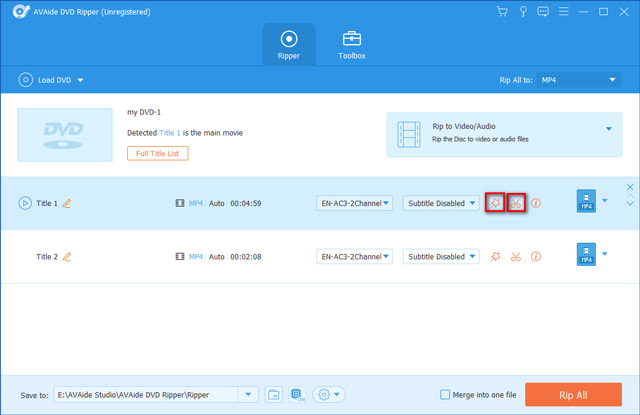
Αποκοπή βίντεο
Για να κόψετε το ανεπιθύμητο μέρος, μπορείτε να χρησιμοποιήσετε τη λειτουργία Cut (το εικονίδιο ψαλιδιού). Στη συνέχεια, μπορείτε να χωρίσετε το βίντεο, να αντιγράψετε και να δημιουργήσετε ένα νέο τμήμα ή να διαγράψετε το τρέχον τμήμα.

Περιστροφή και περικοπή βίντεο
Κάντε κλικ στο Επεξεργασία εικονίδιο και εντοπίστε Περιστροφή & Περικοπή καρτέλα στο παράθυρο επεξεργασίας.
Μπορείτε να περιστρέψετε τον τίτλο του DVD κατά 90 δεξιόστροφα ή αριστερόστροφα ή να αναστρέψετε το βίντεο οριζόντια ή κάθετα.

Μπορείτε να σύρετε το περίγραμμα του πλαισίου για να ορίσετε την περιοχή περικοπής, να ρυθμίσετε την περιοχή περικοπής ή να την τοποθετήσετε στο κέντρο του αρχικού πλαισίου. Επιπλέον, μπορείτε να ορίσετε μια σταθερή αναλογία διαστάσεων από 16:9, 4:3, 21:9, 16:10, 5:4, 1:1 ή 9:16. Επίσης, μπορείτε να επιλέξετε τη λειτουργία ζουμ από Letter Box, Pan & Scan ή Full.

Προσθήκη εφέ & φίλτρου
Εναλλαγή στο Εφέ & Φίλτρο καρτέλα και προσαρμόστε το βασικό εφέ όπως η αντίθεση, ο κορεσμός, η φωτεινότητα και η απόχρωση.
Παρέχει πάνω από 40 εφέ βίντεο που μπορείτε να εφαρμόσετε στο βίντεο DVD σας. Μπορείτε να επιλέξετε εφέ βίντεο από Ζεστό, Γκρι, Σκίτσο, Ταινία Χονγκ Κονγκ, Πορτοκαλί τελείες, Μωβ, Απλό, Συντεταγμένες, Αστέρια, Μοντέρνο, Ροζ, Πράσινο, Αυγή κ.λπ.

Προσθέστε υδατογράφημα
ο Στάθμη ύδατος Η λειτουργία σάς επιτρέπει να προσθέσετε το σημάδι σας στο βίντεο DVD. Μπορείτε να προσθέσετε ένα υδατογράφημα κειμένου ή ένα λογότυπο εικόνας στο βίντεο. Εν τω μεταξύ, μπορείτε να προσαρμόσετε το μέγεθος της γραμματοσειράς, το στυλ γραμματοσειράς, το χρώμα γραμματοσειράς, την περιοχή γραμματοσειράς ή να ρυθμίσετε με ακρίβεια την περιστροφή και την αδιαφάνεια.

Ρύθμιση ήχου
μεταβείτε στο Ήχος καρτέλα και κάντε κλικ Προσθήκη ήχου (το εικονίδιο συν) για να επιλέξετε το κομμάτι ήχου από τον τοπικό σας υπολογιστή. Μπορείτε να γυρίσετε πάνω/κάτω μετακινώντας το ρυθμιστικό αριστερά/δεξιά. Και προσαρμόστε την καθυστέρηση εάν η εικόνα δεν ταιριάζει με τον ήχο.

Προσθήκη υπότιτλου
Σύμφωνα με το Υπότιτλος καρτέλα, μπορείτε να κάνετε κλικ Προσθήκη υπότιτλων (το εικονίδιο συν) για να προσθέσετε έναν υπότιτλο (*.srt, *.ssa, *.ass) από το τοπικό ή κάντε κλικ Αναζήτηση στο Διαδίκτυο (το εικονίδιο του μεγεθυντικού φακού) για να κατεβάσετε έναν υπότιτλο στο διαδίκτυο. Μετά από αυτό, μπορείτε να προσαρμόσετε το μέγεθος γραμματοσειράς, το στυλ γραμματοσειράς, το χρώμα της γραμματοσειράς, να προσθέσετε ένα περίγραμμα, να προσαρμόσετε τη θέση του υπότιτλου, να ρυθμίσετε την αδιαφάνεια και τον χρόνο καθυστέρησης. Μπορείτε να κάνετε κλικ στο Εντάξει κουμπί για να εφαρμόσετε τις αλλαγές.

Εργαλειοθήκη
Υπάρχουν δημοφιλή εργαλεία στο Εργαλειοθήκη του AVAide DVD Ripper. Μπορείτε να χρησιμοποιήσετε τα παρακάτω εργαλεία δωρεάν.

Επεξεργαστής μεταδεδομένων πολυμέσων
Βήμα 1Κάντε κλικ Επεξεργαστής μεταδεδομένων πολυμέσων σεΕργαλειοθήκη. Μπορείτε να προσθέσετε το αρχείο πολυμέσων (MP4, M4A, M4R, M4B, M4P, 3G2, M4V, MOV, MP3, WMA, ASF, WMV, WAV, AVI) που θέλετε να επεξεργαστείτε.
Βήμα 2Στο παράθυρο "Επεξεργασία μεταδεδομένων πολυμέσων", μπορείτε να προσαρμόσετε πληροφορίες όπως τίτλο, καλλιτέχνη, άλμπουμ, συνθέτη, είδος, έτος, κομμάτι και σχόλιο. Κάντε κλικ στοΣώσει κουμπί για να επεξεργαστείτε τα μεταδεδομένα.

Συμπιεστής βίντεο
Βήμα 1Ανοιξε Συμπιεστής βίντεο σε Εργαλειοθήκη. Μπορείτε να κάνετε κλικ στο εικονίδιο μεγάλο συν για να προσθέσετε το βίντεο που θέλετε να συμπιέσετε.
Βήμα 2Στο παράθυρο Συμπιεστής βίντεο, μπορείτε να μετονομάσετε το βίντεο, να επιλέξετε το μέγεθος μετά τη συμπίεση, να επιλέξετε τη συμπιεσμένη μορφή, να επιλέξετε την ανάλυση και να κάνετε προεπισκόπηση του συμπιεσμένου βίντεο.
Βήμα 3Κάντε κλικ στο Συμπιέζω κουμπί για συμπίεση του βίντεο στον υπολογιστή.

Δημιουργός GIF
Βήμα 1Επιλέγω Δημιουργός GIF σε Εργαλειοθήκηκαι προσθέστε το βίντεο που θέλετε να μετατρέψετε σε GIF.
Βήμα 2Μπορείτε να χρησιμοποιήσετε το Επεξεργασία ή Τομή δυνατότητα επεξεργασίας των εφέ βίντεο και αποκοπής ανεπιθύμητων τμημάτων. Στη συνέχεια επιλέξτε το μέγεθος εξόδου και τον ρυθμό καρέ όπως θέλετε.
Βήμα 3Τέλος, κάντε κλικ στο Δημιουργία GIFκουμπί για να δημιουργήσετε ένα αρχείο GIF από το βίντεο.

3D Maker
Βήμα 1Επιλέγω 3D Maker από Εργαλειοθήκη, και κάντε κλικ στο κουμπί μεγάλο συν για να προσθέσετε το βίντεο.
Βήμα 2Επιλέξτε το Anaglyph and Split Screen 3D effect. Στη συνέχεια, επιλέξτε τη μορφή και την ποιότητα εξόδου για την τρισδιάστατη ταινία σας.
Βήμα 3Τέλος, κάντε κλικ Δημιουργία 3D για να δημιουργήσετε ένα τρισδιάστατο βίντεο.

Βελτιωτή βίντεο
Βήμα 1Εντοπίστε το Εργαλειοθήκη καρτέλα και κάντε κλικ Βελτιωτή βίντεο. Κάντε κλικ στο μεγάλο εικονίδιο συν για να προσθέσετε το βίντεο που θέλετε να βελτιώσετε.
Βήμα 2Μπορείς να διαλέξεις Αναλυτική ανάλυση, Βελτιστοποίηση φωτεινότητας και αντίθεσης, Αφαίρεση θορύβου βίντεο, ή Μειώστε το κούνημα βίντεο επιλογή για να βελτιώσετε το βίντεό σας.
Επιλέξτε τη μορφή εξόδου, την ανάλυση και τον φάκελο προορισμού και κάντε κλικ στο Προεπισκόπηση κουμπί για να δείτε το βελτιωμένο βίντεο. Στη συνέχεια κάντε κλικ Ενισχύω κουμπί για να βελτιώσετε το βίντεο.

Προσαρμόστε περισσότερες ρυθμίσεις
Για να προσαρμόσετε περισσότερες ρυθμίσεις, μπορείτε να κάνετε κλικ στο Preference (το εικονίδιο με το γρανάζι) στην κύρια διεπαφή.
Γενικές Ρυθμίσεις
Εδώ, μπορείτε να ορίσετε τη γλώσσα υποτίτλων, τη γλώσσα ήχου, να ενεργοποιήσετε την επιτάχυνση της GPU και να ελέγξετε για αυτόματη ενημέρωση.

Ρυθμίσεις Ripper
Μπορείτε να ορίσετε το φάκελο εξόδου, το φάκελο στιγμιότυπων, να αφαιρέσετε το αρχείο προέλευσης μετά τη μετατροπή ή να ορίσετε την επόμενη κίνηση κατά την προσθήκη υπότιτλων και ήχου.

Ρυθμίσεις εργαλειοθήκης
Για την προσαρμογή των ρυθμίσεων της εργαλειοθήκης, μπορείτε να επαναφέρετε τους φακέλους εξόδου όπου θα αποθηκεύσετε το συμπιεσμένο βίντεο, το νέο GIF που δημιουργήθηκε, το νέο βίντεο 3D και το βελτιωμένο βίντεο.

Ρυθμίσεις χρονοδιαγράμματος εργασιών
Όταν ορίζετε μια προγραμματισμένη εργασία, μπορείτε να επιλέξετε να ανοίξετε το φάκελο εξόδου, να τερματίσετε τη λειτουργία του υπολογιστή, τον υπολογιστή ύπνου, να πραγματοποιήσετε έξοδο από το πρόγραμμα ή να σημειώσετε μετά την ολοκλήρωση της εργασίας.

























































